
إرسال ملف تعاوني في تطبيق "الدراسة"
تعاون مع طلابك في ملف تعاوني. عندما تشارك ملفًا تعاونيًا في واجب، يمكنك أنت وطلابك العمل في الملف ذاته في آنٍ واحد. يمكنك عرض الملف وتحريره أثناء عمل الطلاب فيه وإضافة تعليقات لتقديم ملاحظات في الوقت الفعلي وتوجيههم في هذه الأثناء. يدعم تطبيق "الدراسة" التعاون في ملفات Pages وNumbers وKeynote.
إرسال ملف تعاوني
في تطبيق "الدراسة"
 ، اضغط على
، اضغط على  في الزاوية العلوية اليسرى من النافذة.
في الزاوية العلوية اليسرى من النافذة.اضغط على "تعاون"، وابحث عن ملف، أو انتقل إلى ملف، ثم اضغط على الملف المطلوب إرساله إلى طلابك.
لا يمكنك إضافة ملف حجمه أكبر من 2 غيغابايت.
غيّر أذونات مشاركة الملف نشاط من خلال الضغط على
 ، ثم الضغط على أحد الخيارات التالية:
، ثم الضغط على أحد الخيارات التالية:يمكن لكل طالب تحرير ملفه الخاص: يرسل تطبيق "الدراسة" لكل طالب نسخة من الملف. تعمل مع كل طالب في ملفه الخاص.
يتعاون الطلاب معًا على الملف نفسه: يرسل تطبيق "الدراسة" لجميع الطلاب النسخة نفسها من الملف. تعمل أنت وكل من في الحصة معًا في الملف المشترك.
ملاحظة: يمكنك فقط تحرير أذونات مشاركة الملفات للأنشطة الجديدة. لا يمكنك تغيير أذونات مشاركة الملفات بعدما تنشر الأنشطة.
لإعادة تسمية نشاط الملفات، اضغط على الاسم، ثم أدخل اسمًا جديدًا.
للتأكد من ظهور الملف كما تريد، اضغط على
 ، ثم اضغط على "فتح".
، ثم اضغط على "فتح".أدخِل النص وقم بتضمين الملفات في إرشاداتك.
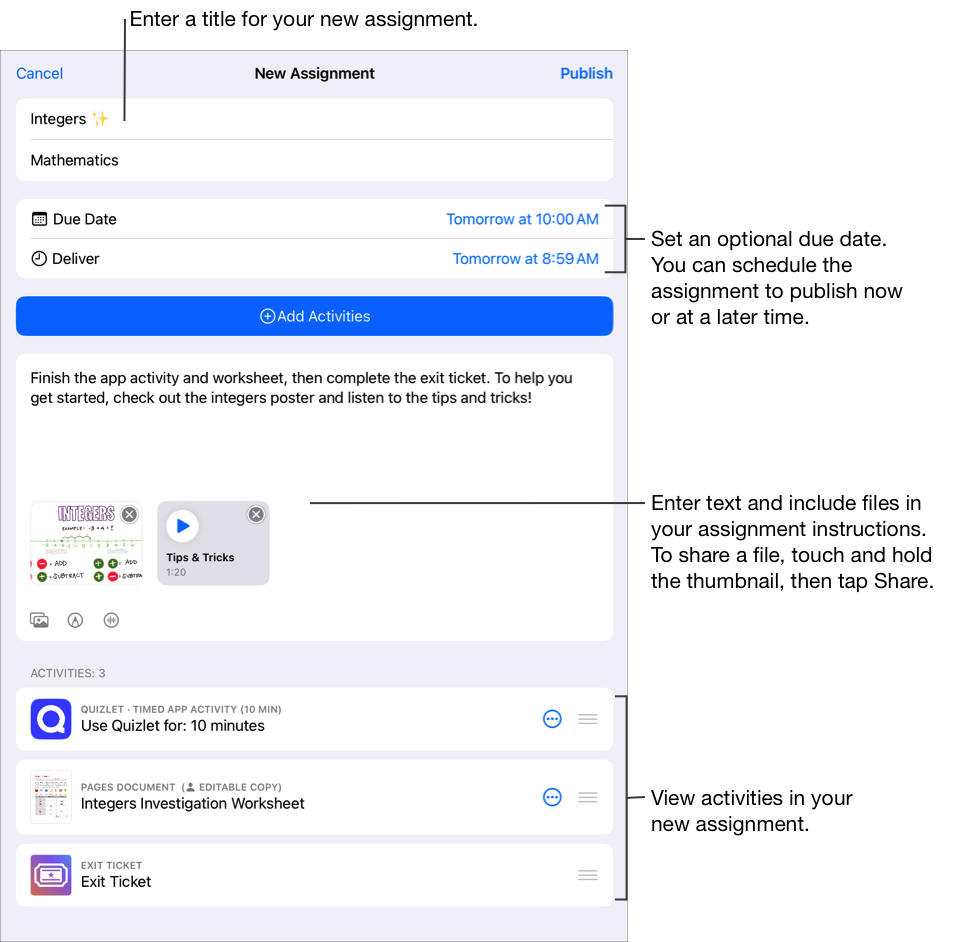
يرجى القيام بإحدى الخطوات التالية:
إذا كنت جاهزًا لنشر الواجب، فاضغط على "نشر".
إذا حدَّدت تاريخ تسليم، اضغط على "جدولة". يحفظ تطبيق "الدراسة" الواجب لإرساله في التاريخ والوقت المحدَّدين.
وإذا لم تكن جاهزًا لنشر الواجب أو جدولته، فاضغط على "إلغاء"، ثم اضغط على "حفظ كمسودة" لحفظه كمسودة لإرساله في وقت لاحق.
ملاحظة: يمكنك مشاركة ملف مع ما يصل إلى 99 طالبًا. يمكن لجميع الطلاب فتح الملف لتحريره في آنٍ واحدٍ. يتم دائمًا تضمين المعلمين في قائمة المستلمين عند مشاركة أي ملف.